Eventstream CI/CD - Git 통합 및 배포 파이프라인
이 문서에서는 패브릭의 Eventstream에서 Git 통합 및 배포 파이프라인이 작동하는 방법을 설명합니다. 작업 영역을 Git 리포지토리에 동기화하고, Eventstream 항목을 Git에 커밋하고, 여러 작업 영역에 배포하는 방법을 알아봅니다.
패브릭 플랫폼은 다양한 시나리오에 대한 Git 통합 및 배포 파이프라인을 제공합니다.
- Git 통합을 사용하여 작업 영역을 git 리포지토리에 동기화하고 Eventstream 항목에서 증분 변경, 팀 공동 작업, 커밋 기록을 관리합니다.
- 배포 파이프라인을 사용하여 다양한 개발, 테스트 및 프로덕션 환경에 작업 영역(Eventstream 항목 포함)을 배포합니다.
필수 조건
Eventstream의 CI/CD 기능에 액세스하려면 다음 요구 사항을 충족해야 합니다.
- 지원되는 모든 패브릭 항목을 사용하는 패브릭 용량입니다. 아직 Fabric 용량이 없는 경우 무료 평가판에 등록하세요.
- 관리 포털에서 Git 통합을 사용하도록 설정해야 합니다. 사용자는 작업 영역 항목을 Git 리포지토리와 동기화할 수 있습니다.
- Azure DevOps 또는 GitHub에서 기존 리포지토리에 액세스합니다.
- 패브릭 작업 영역의 관리자입니다.
작업 영역을 Git 리포지토리에 연결
작업 영역 관리자만 작업 영역을 리포지토리에 연결할 수 있지만 연결되면 권한이 있는 모든 사용자가 작업 영역에서 작업할 수 있습니다. 관리자가 아닌 경우 관리자에게 연결과 관련된 도움을 요청하세요.
작업 영역을 Azure 또는 GitHub 리포지토리에 연결하려면 다음 단계를 수행합니다.
- Fabric에 로그인하고 연결할 작업 영역으로 이동합니다.
- 작업 영역 설정으로 이동하여 Git 통합 선택

- git 리포지토리를 선택하고 git 폴더를 입력합니다. 하나의 작업 영역이 git 폴더에 동기화됩니다.

- 작업 영역 보기에서 Eventstream 항목의 상태가 동기화됨으로 표시됩니다.

Git에 Eventstream 변경 내용 커밋
Eventstream 항목을 변경한 후 작업 영역 보기에서 Eventstream 항목 옆에 커밋 되지 않은 git 상태가 표시됩니다. 보기 맨 위에 있는 소스 제어 단추를 선택하고 커밋할 Eventstream 항목을 선택합니다.
Eventstream 항목이 동기화되면 git 리포지토리에서 최신 Eventstream 변경 내용을 볼 수 있습니다.
Git에서 Eventstream 항목 업데이트
Git 리포지토리에서 Eventstream 항목을 변경하면 작업 영역 보기의 Eventstream 항목 옆에 업데이트 필수 git 상태가 표시됩니다. 보기 맨 위에 있는 소스 제어 단추를 선택하고 모두 업데이트를 선택하여 최신 Eventstream 변경 내용을 병합합니다.
한 단계에서 다른 단계로 Eventstream 항목 배포
- 작업 영역 보기에서 배포 파이프라인 만들기를 선택합니다. 패브릭의 배포 파이프라인 진입점(작업 영역 목록 맨 아래)에서 파이프라인을 만들 수도 있습니다.

- 얼마나 많은 스테이지가 있어야 하는지, 어떤 스테이지를 호출해야 하는지 정의할 수 있습니다. 스테이지 수는 영구적이며 파이프라인을 만든 후에는 변경할 수 없습니다.
- 파이프라인에 이름을 지정합니다. 기본 파이프라인에는 개발, 테스트 및 프로덕션이라는 세 단계가 있습니다. 스테이지의 이름을 바꾸고 파이프라인에서 2~10단계 사이를 가질 수 있습니다. 그런 다음 만들기를 선택하고 계속합니다.

- 파이프라인을 만든 후 각 단계에 작업 영역을 할당할 수 있습니다.

- 파이프라인 단계에 콘텐츠가 있으면 다음 단계 작업 영역에 콘텐츠가 있더라도 항목을 선택하고 다음 단계에 배포 할 수 있습니다. 페어링된 항목은 덮어씁니다.
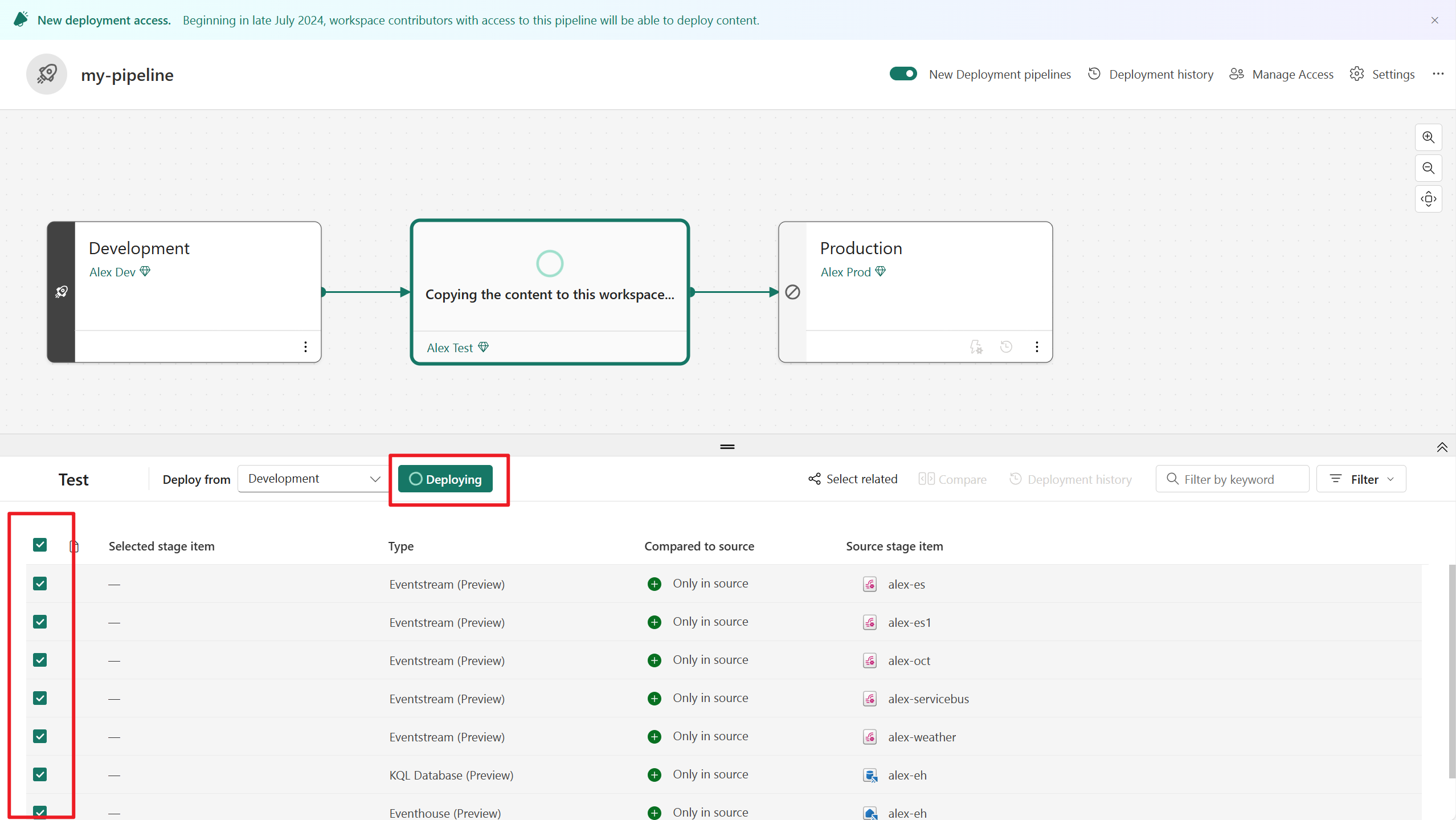
배포 기록을 검토하여 각 스테이지에 콘텐츠가 마지막으로 배포된 시간을 확인할 수 있습니다. 배포 기록은 스테이지가 마지막으로 업데이트된 시점을 설정하는 데 유용합니다. 배포 간의 시간을 추적하려는 경우에도 유용할 수 있습니다.
배포 파이프라인 에 대한 자세한 내용은 배포 파이프라인 시작


